无人值守安装系统
📒博客主页: 微笑的段嘉许博客主页
🎉欢迎关注🔎点赞👍收藏⭐留言📝
📌本文由微笑的段嘉许原创!
📆51CTO首发时间:🌴2022年10月日26🌴
✉️坚持和努力一定能换来诗与远方!
🙏作者水平很有限,如果发现错误,一定要及时告知作者哦!感谢感谢!
⭐本文介绍⭐
通过源代码编译的方式安装程序在灵活在灵活性、可定制方面具有无可比拟的优势,但也正因为这种特性给管理员带来了额外的维护开销,当应用在大规模的服务器群时存在一定的局限性。另外,在大规模的Linux应用环境中,如Web群集、分布式计算等,服务器往往并不配备光驱设备,在这种情况下,如何为数十乃至上百台服务器裸机快速安装系统呢?传统的USB光驱、移动硬盘等安装方式显示已经难以满足需求。本文将学习在CentOS 7系统种构建并使用软件仓库,实现基于网络的软件包安装、更新、卸载的规范化管理;还将学习基于PXE(Preboot eXecution Environment,预启动执行环境)技术的网络装机方式,并结合Kicks tart配置实现无人值守自动安装。
📌导航小助手📌
文章目录
📝理论讲解:
YUM软件仓库
借助于YUM软件仓库,可以完成安装、卸载、自动升级rpm软件包等任务,能够自动查找并解决rpm包之间的依赖关系,而无须管理员逐个、手工地去安装每个rmp包,使管理员在维护大量Linux服务器时更加轻松自如。特别是在拥有大量Linux主机地本地网络中,构建一台源服务器可以大大缓解软件安装,升级等对Internet地依赖。
YUM地前身是YUP(Yellow dog UPdater,Yellow dogLinux的软件更新器),最初由TSS公司(TerraSoft Solutions,INC.)使用Python语言开发而成,后来由杜克大学的Linux开发队伍进行改进,命名为YUM。
部署PXE远程安装服务
PXE是由Intel公司开发的网络引导技术,工作Client/Server模式,允许客户机通过网络从远程服务器下载引导镜像,并加载安装文件或者整个操作系统。若要搭建PXE网络体系,必须满足以下几个前提条件。
- 客户机的网卡支持PXE协议(集成BOOTROM芯片),且主板支持网络引导。
- 网络种有一台DHCP服务器以便为客户机自动分配地址、指定引导文件位置。
- 服务器通过TFTP(Trivial File Transfer Protocol,简单文件传输协议)提供引导镜像文件的下载。
其中,第一个条件实际上是硬件要求,目前绝大多数服务器和大多数PC都能够提供此支持,只需在BIOS设置中允许从Network或LAN启动即可。
验证PXE网路安装
搭建好PXE远程安装服务器以后,就可以使用客户机进行安装测试了。对于新购买的服务器或PC裸机,一般不需要额外设置;若要为已有系统的主机重装系统,则可能需要修改BIOS设置,将"Boot First"设为"NETWORK"或"LAN",然后重启主机;若要使用VMware创建的虚拟机进行测试,虚拟机内存至少需要2GB,否则在启动安装时会报错。
如果服务器配置正确,网络连接、PXE支持等都没有问题,则客户机重启后将自动配置IP地址,然后从TFTP服务器中获取引导程序pxelinux.0,并根据引导菜单配置提示用户指定启动入口。
Kickstart无人值守安装
前面结束了通过PXE技术远程安装系统的方法,安装介质不再受限于光盘,移动硬盘等设备,大大提高了系统的灵活性。然而,安装期间仍需要手动选择语言、键盘类型、指定安装源等一系列交互操作当需要批量安装时非常不方便。下面介绍如何实现无人值守自动安装,通过使用kickstart工具配置安装应答文件、自动完成安装过程中的各种设置,从而无须手动干预,提高网络给装机效率。
📢友情提示
如果是在VMware虚拟机环境下,需要禁用VMware的DHCP功能,否则按照文件将无法加载。
📖实验配置与实现:
拓扑图:
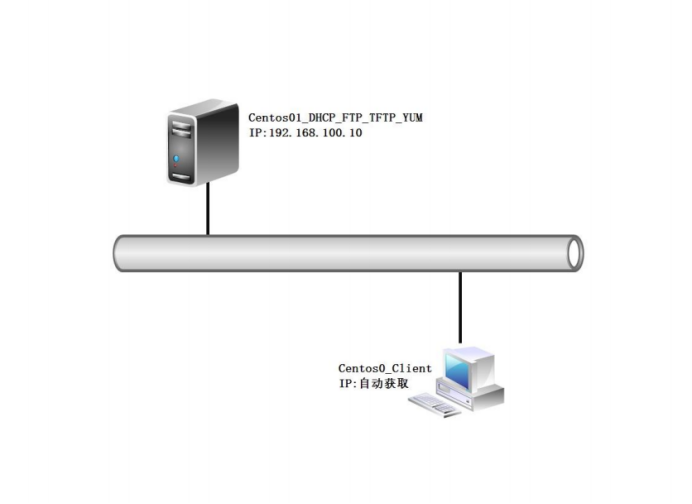
推荐步骤:
-
在 Centos01 上安装 ftp 服务配置 yum 仓库、安装 tftp
-
在 Centos01 上安装 Linux 引导程序,安装 dhcp 服务器配置 dhcp
-
在 Centos01 上安装无人值守程序,生成无人值守安装脚本,创建虚拟机验证无人值守
安装
实验步骤:
一、在 Centos01 上安装 ftp 服务配置 yum 仓库、安装 tftp
1、挂载系统光盘
1)切换 Linux 系统盘
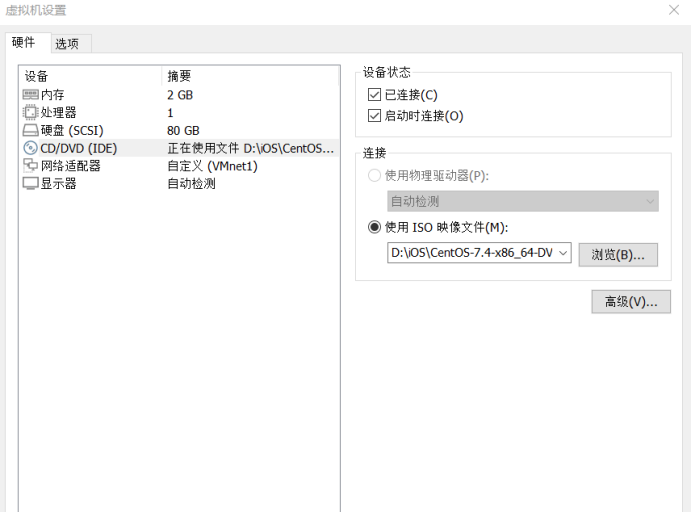
2)挂载系统盘到/mnt 目录
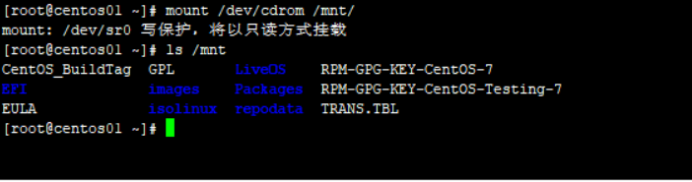
2、安装 ftp 服务器
1)安装 ftp 服务器
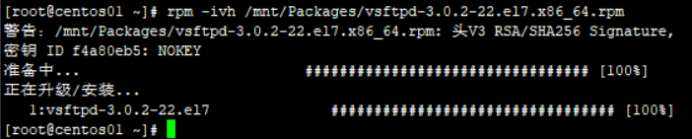
2)启动服务设置开机自动启动

3)将 Centos7.4 系统文件复制到 ftp 根目录

4) 配置 yum 仓库

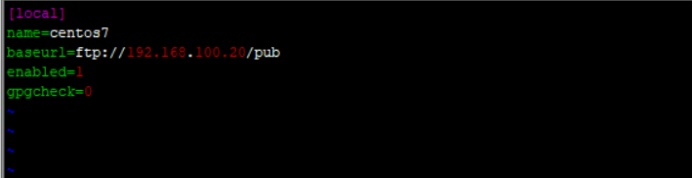
3、安装配置 tftp 服务器
1)yum 安装 tftp 服务器
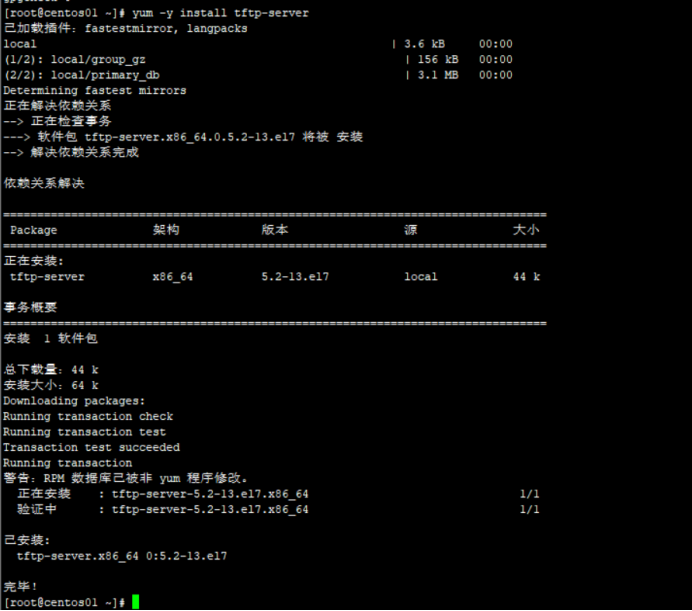
2)修改 tftp 主配置文件

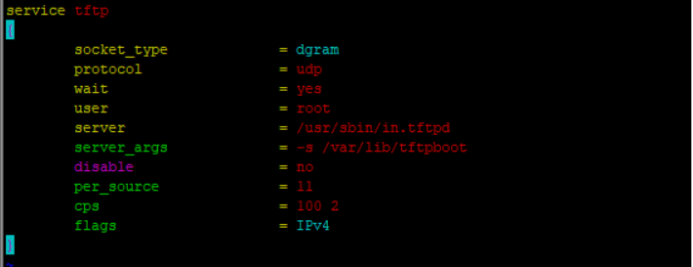
3)启动服务设置开机自动启动

二、在 Centos01 上安装 Linux 引导服务器,安装 dhcp 服务器配置 dhcp
1、安装 Linux 引导程序
1)安装 Linux 引导程序
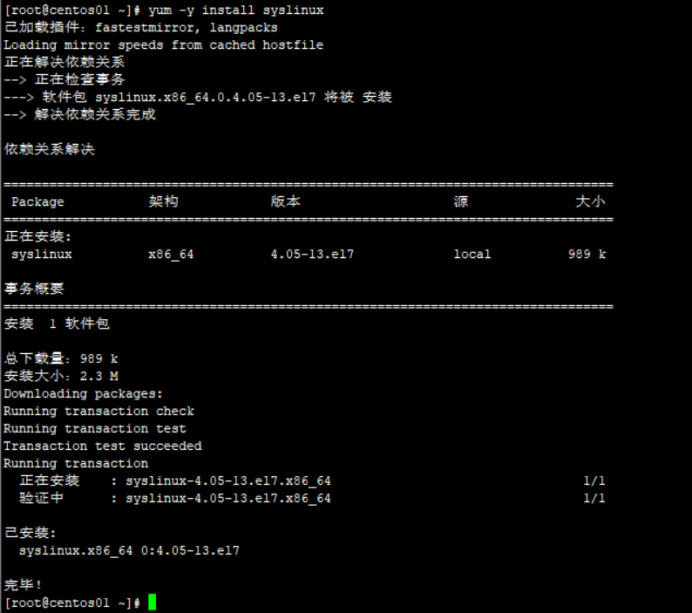
2)引动 Linux 引导文件

3)移动 Linux 系统内核和镜像文件到 tftp 服务器根目录

2、安装配置 DHCP 服务器
1)安装 DHCP 服务器
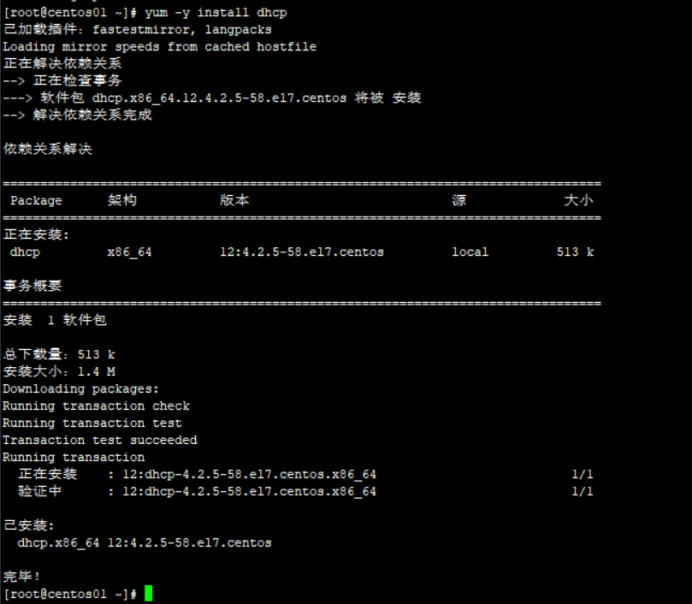
2)修改 DHCP 配置文件
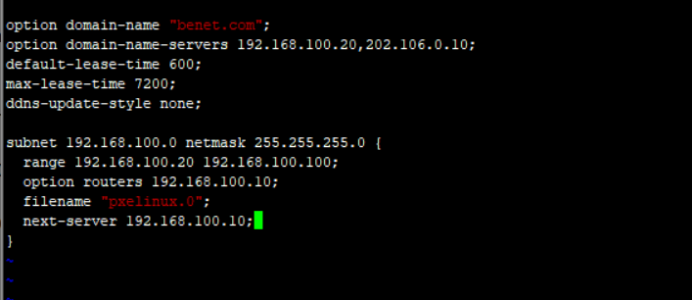
3)启动服务设置开机自动启动

三、配置无人值守安装 Linux 系统
1、安装配置无人值守程序
1)安装无人值守安装程序

2)修正系统字符登录

2、配置生成无人值守安装脚本
1)使用 root 账户登录
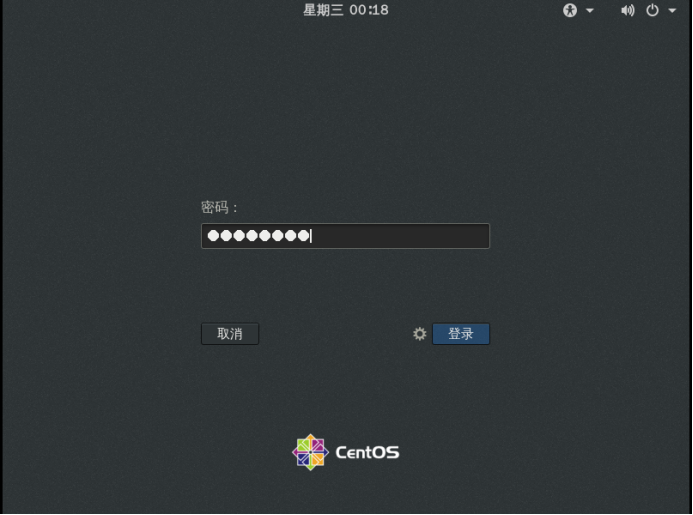
2)打开终端输入启动生成无人值守程序命令

3)使用简体中文,设置访问系统密码,选择字符 Linux 安装
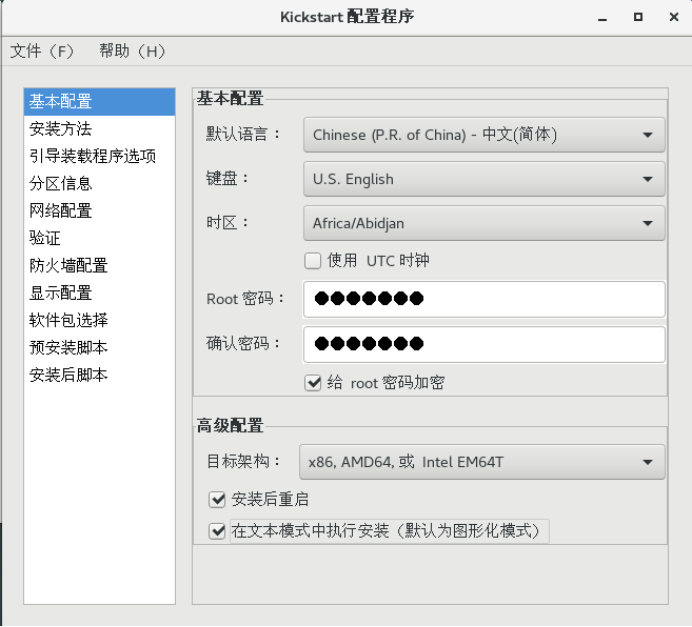
4)配置使用 ftp 安装系统指定 ftp 根目录系统位置
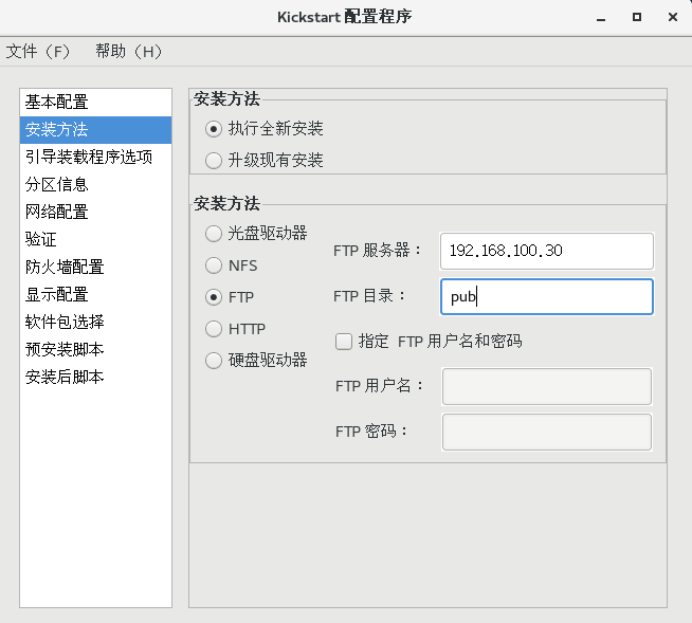
5)安装新引导程序
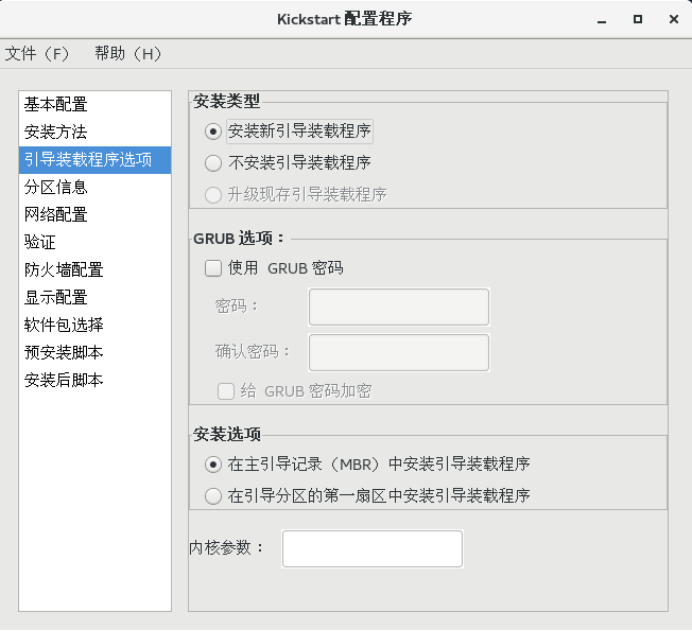
6)添加分区创建 boot 分区 200M,swap 分区 4G,剩余空间给根
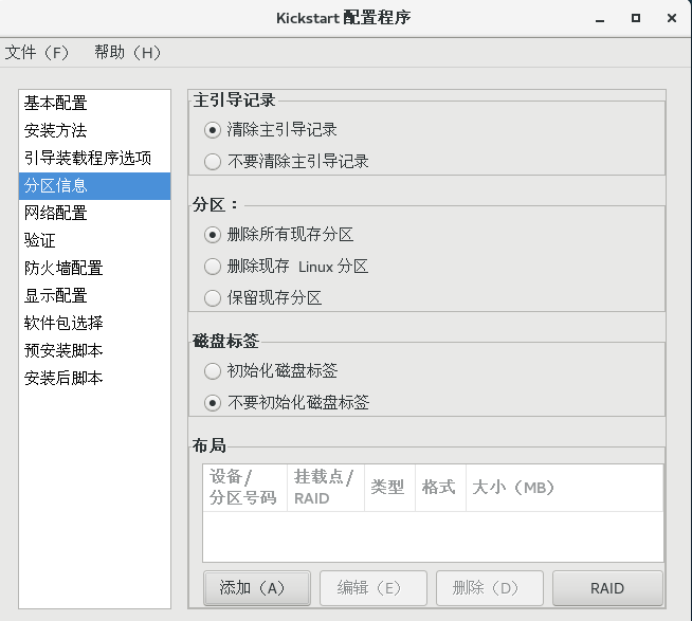
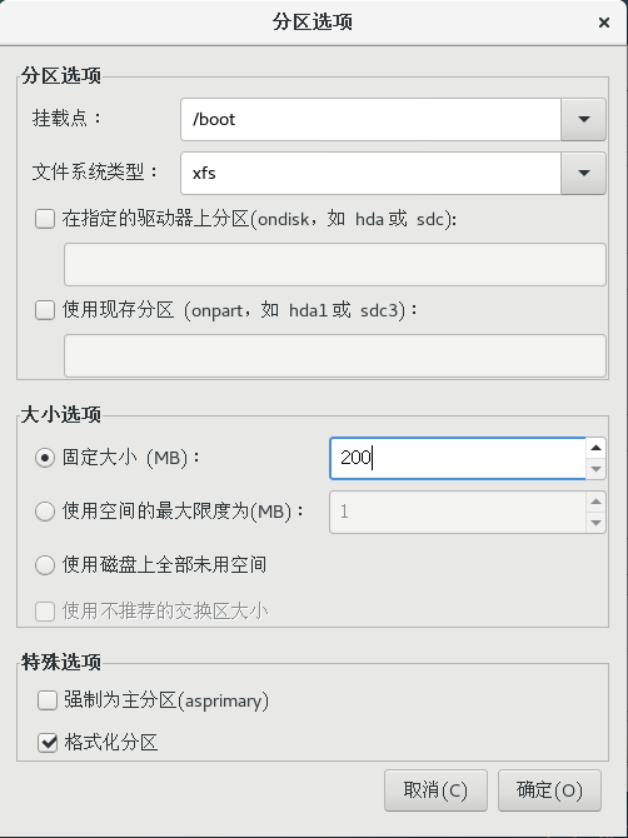
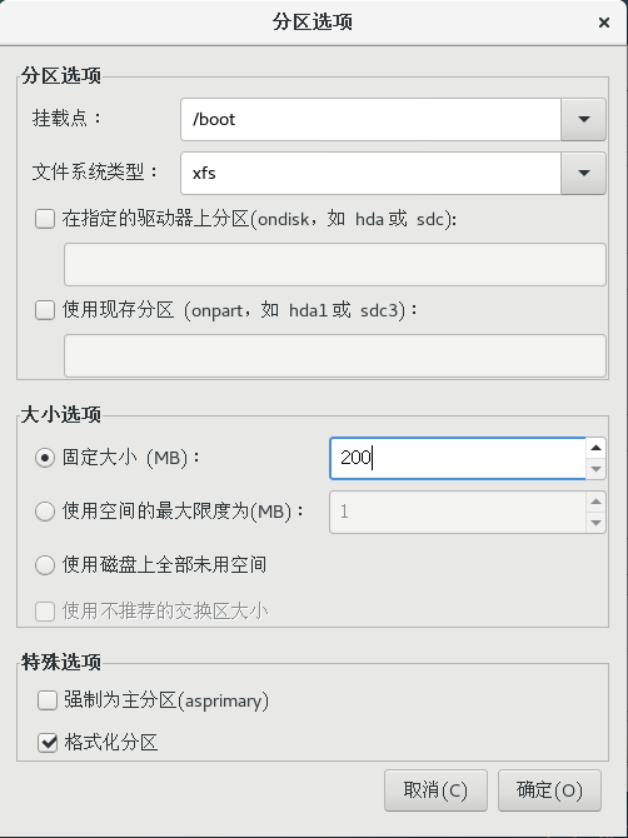
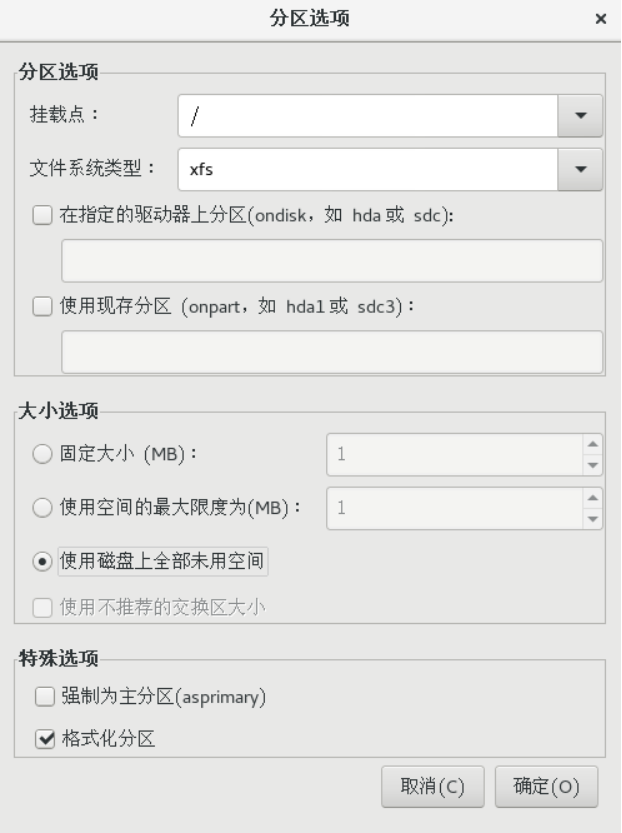
7)添加网络 ens32
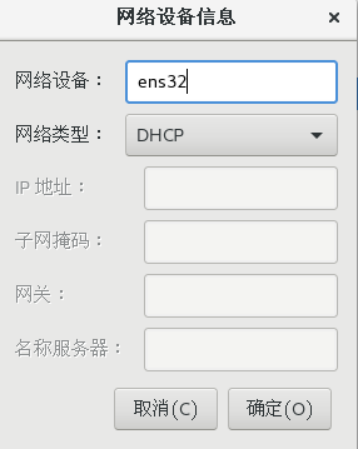
8)禁用防火墙
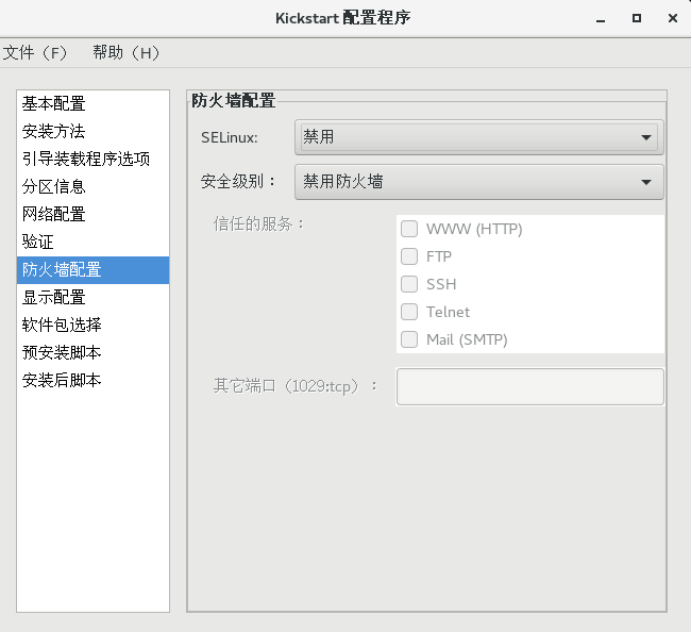
9)创建安装后执行脚本创建用户设置密码配置 yum 源
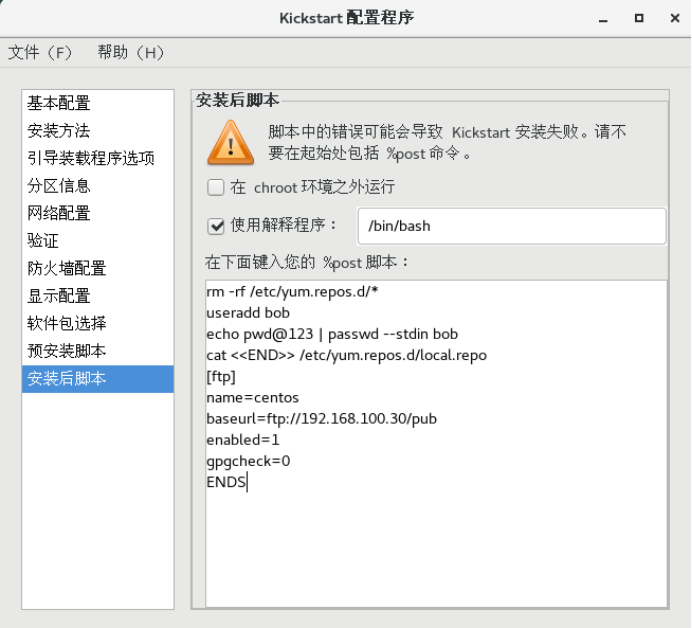
10)保存无人值守安装脚本到/root 目录
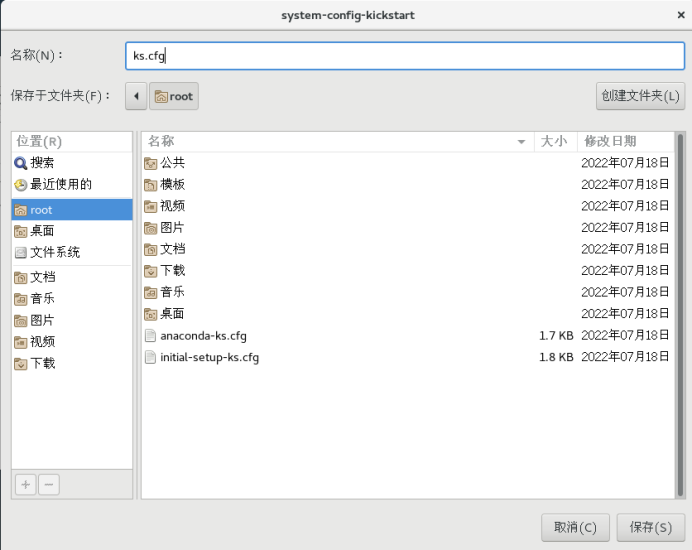
3、配置无人值守安装
1)移动无人值守安装脚本到 ftp 根目录
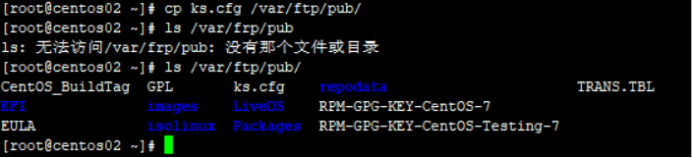
2)创建引导菜单目录编辑引导菜单加载无人值守安装脚本

3)编辑引导菜单文件

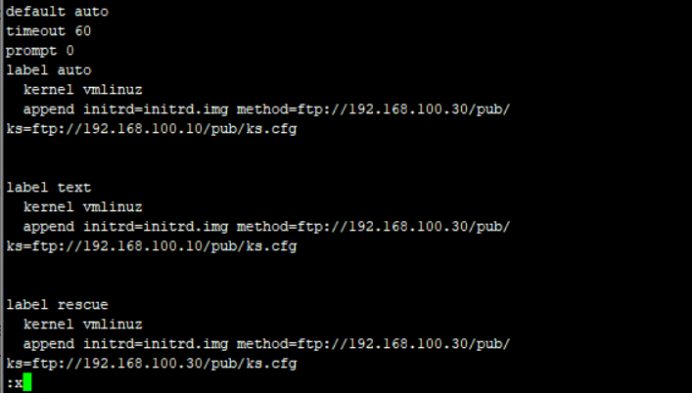
4、创建 Linux 系统验证无人值守安装
1)创建虚拟机典型安装
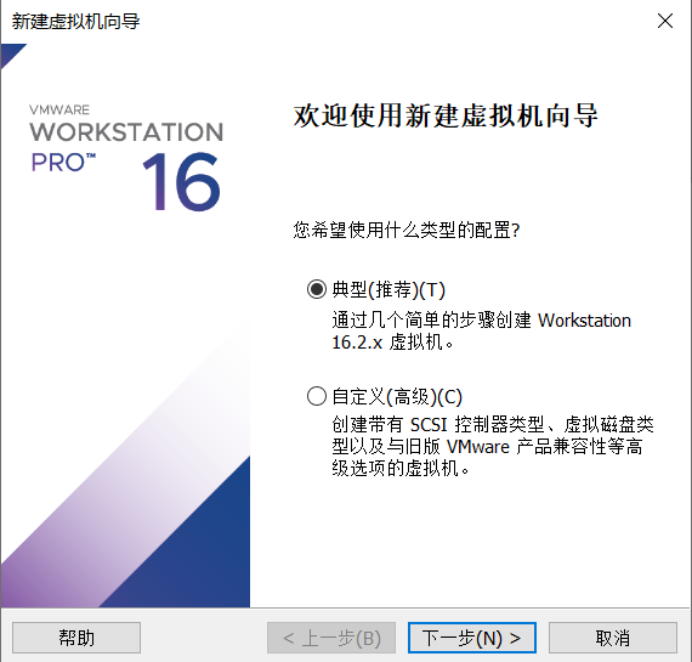
2)稍后安装系统
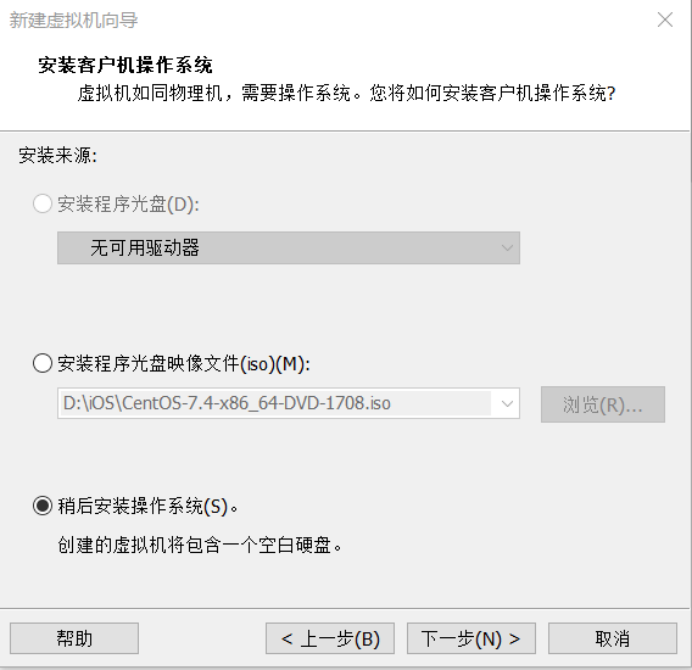
3) 安装 Centos 系统
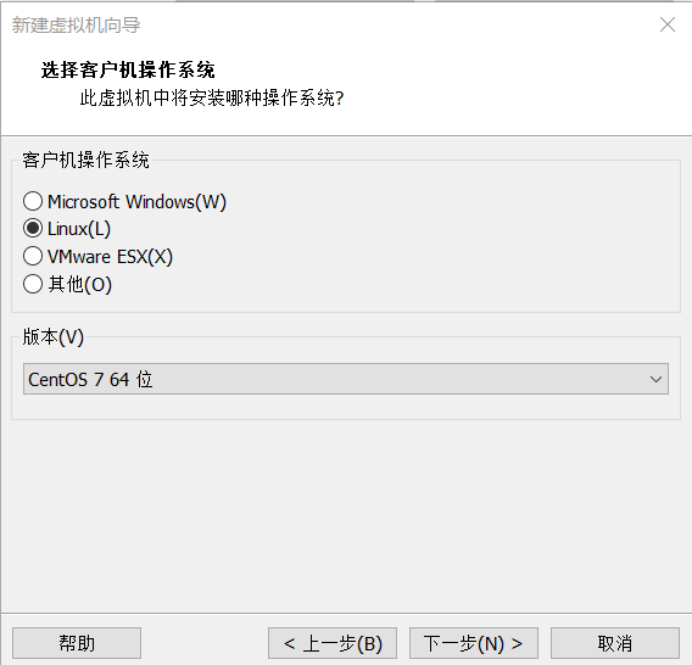
4) 指定安装位置
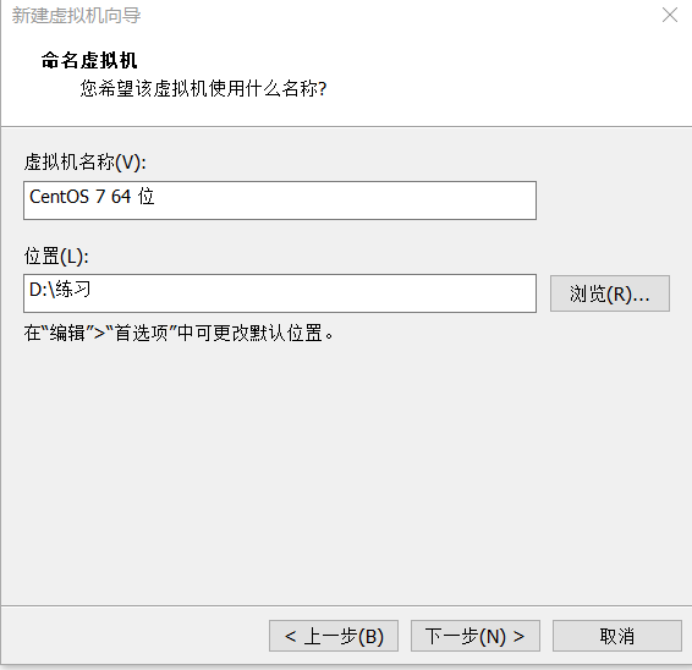
5) 指定磁盘大小 80G
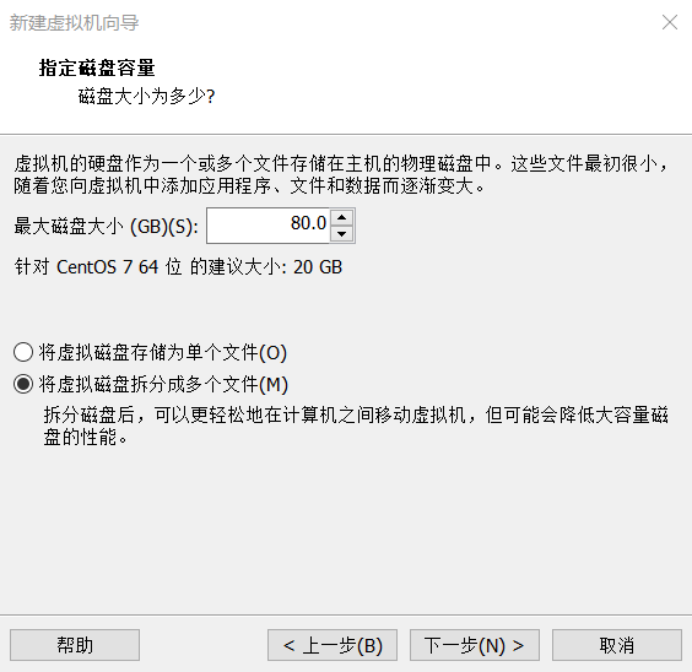
6) 创建完成虚拟机
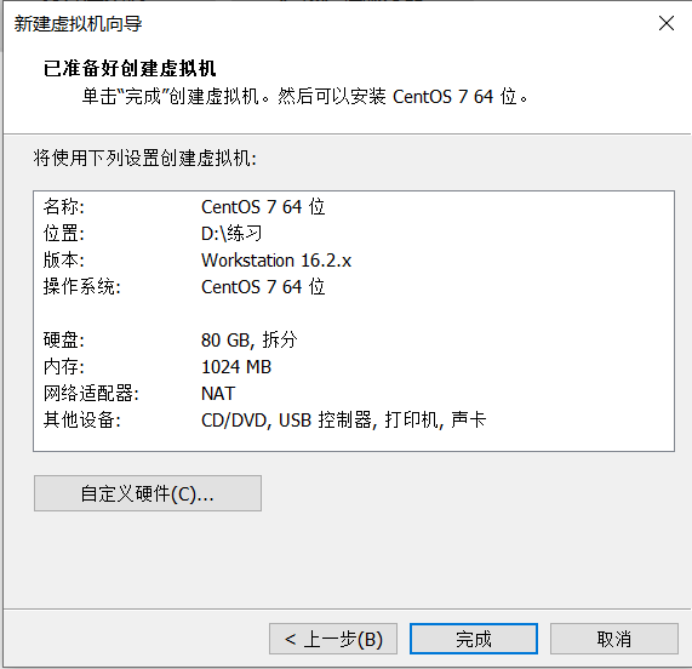
7)设置内存和网卡模式删除不用硬件开启电源
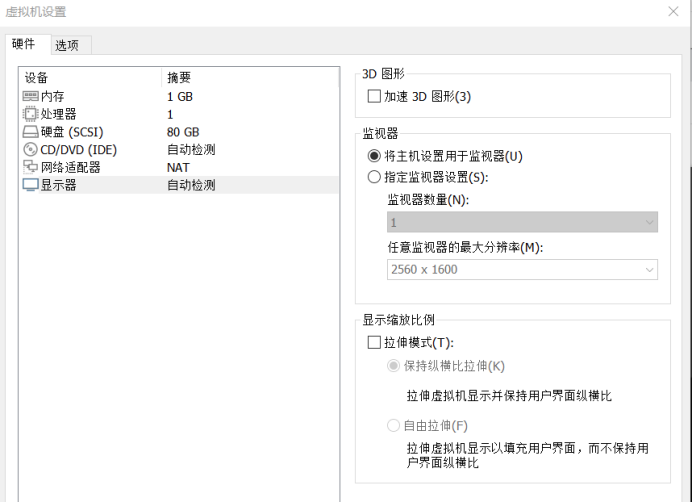
8)自动启动引导

9)登录验证脚本
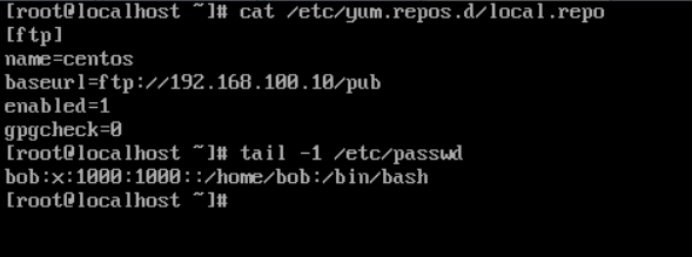
🙏作者水平很有限,如果发现错误,一定要及时告知作者哦!感谢感谢!


























 1836
1836

 被折叠的 条评论
为什么被折叠?
被折叠的 条评论
为什么被折叠?










